在Windows 10中显示此电脑的步骤如下:右键单击桌面空白处,选择“个性化”。在左侧菜单中选择“主题”,然后在右侧找到“桌面图标设置”。在弹出的窗口中,勾选“计算机”选项,点击“确定”即可。桌面上会出现“此电脑”图标,方便用户快速访问文件和驱动器。
一、为什么要在桌面显示此电脑
在Windows 10中,桌面显示“此电脑”可以为用户提供更便捷的访问方式。用户可以通过双击此图标迅速进入计算机的文件管理界面,查看本地磁盘、连接的外部存储设备以及网络位置。这种直观的访问方式有助于提高工作效率,尤其对于频繁需要访问文件和资料的用户来说,显得尤为重要。
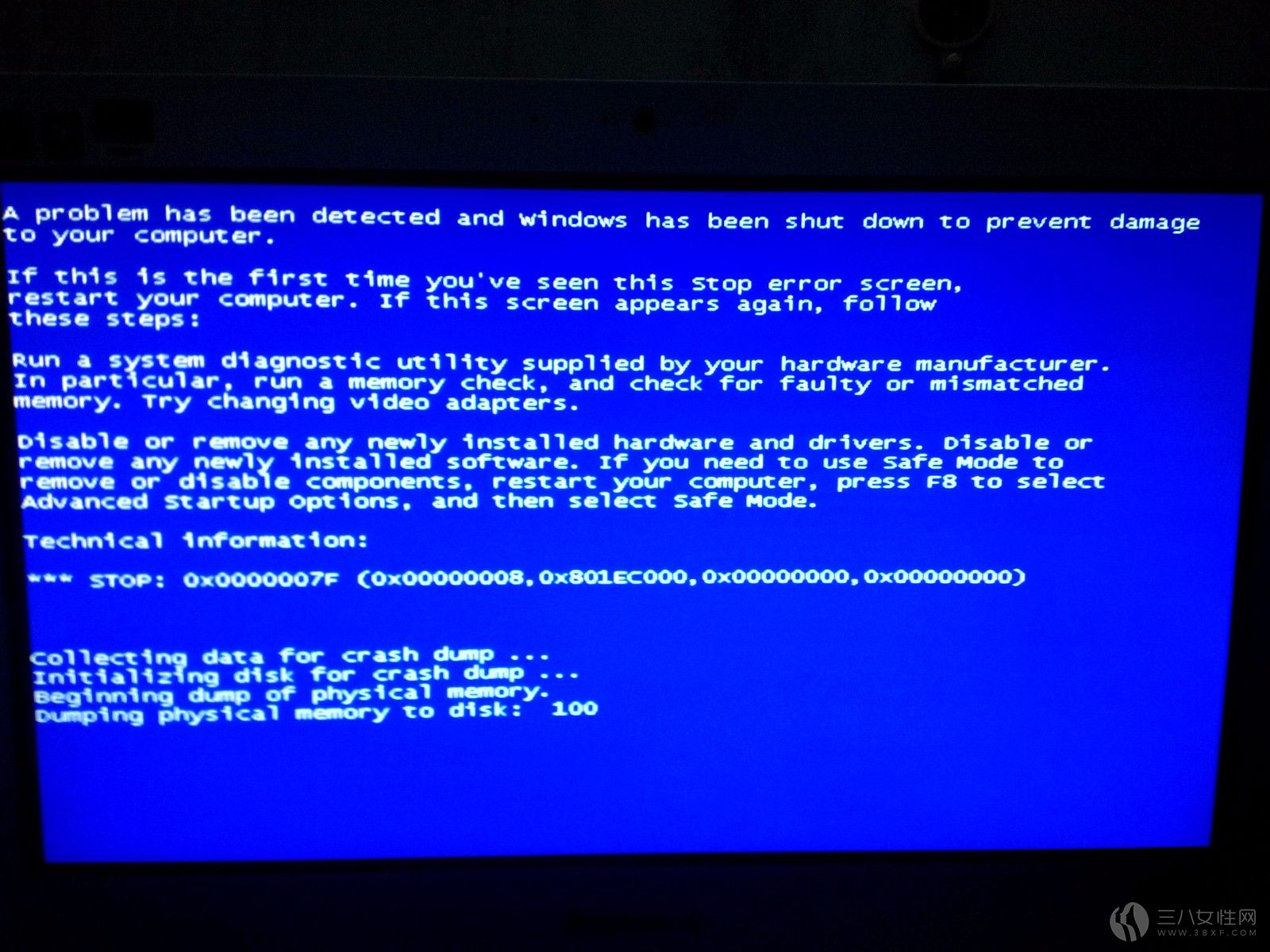
二、如何定制此电脑图标的外观
在Windows 10中,用户可以通过“桌面图标设置”来定制“此电脑”的图标外观。除了显示或隐藏图标外,还可以更改图标的样式。在“桌面图标设置”窗口中,选择“计算机”后,点击“更改图标”,可以选择系统提供的图标或者自定义图标文件,从而使桌面更具个性化。
三、常见问题及解决方案
Q: 我在桌面上找不到“此电脑”图标怎么办?
A: 在桌面上没有看到“此电脑”图标,可以按照上述步骤重新设置。确保在“桌面图标设置”中勾选了“计算机”选项,并点击“确定”保存更改。
Q: 如何快速访问“此电脑”而不显示在桌面上?
A: 可以通过文件资源管理器直接访问“此电脑”。在任务栏上点击文件资源管理器图标,选择左侧的“此电脑”即可,或者使用快捷键“Windows + E”打开文件资源管理器。
猜你感兴趣:
